Konfigurera och hantera öka detaljnivåenheter
Konfigurera entiteter för öka detaljnivån så att säljarna förstår vilka värden som ger prognosen för vad som gäller.
Licens- och rollbehörigheter
| Kravtyp | Du måste ha |
|---|---|
| Licens | Dynamics 365 Sales Premium eller Dynamics 365 Sales Enterprise Mer information: Prissättning för Dynamics 365 Sales |
| Säkerhetsroller | Systemadministratör eller prognosansvarig Mer information: Fördefinierade säkerhetsroller för Sales |
Vad är entiteter för öka detaljnivån
När du har konfigurerat prognossidan kan du visa de pipelinebelopp som säljarna projicerar under perioden. Nu kanske du vill ta reda på vilka konton som bidrar till en viss säljares bekräftade värde eller kanske du vill veta vilka produkter som bidrar till en annan säljares vunna värde. Med hjälp av funktionen för ökad detaljnivå kan du bryta ned din säljares prognosprojektioner som en funktion av de bidragsfaktorer som du bryr dig om, till exempel konto och produkt. Öka detaljnivå-funktionen visar de underliggande posterna som bidrar till värdet för sammanslagningskolumnen och grupperna överensstämmer med detaljnivån.
Låt oss titta på ett exempel. Amber Rodriguez är en säljare som är associerad med fyra konton. Ambers planerade intäkt för aktuell period är 400 000 $. Kevin Smith Ambers försäljningschef vill förstå hur hennes intäkt på 400 000 $ delas upp för varje konto. På prognossidan väljer Kevin att öka detaljnivån till konto från listmenyn. Sedan väljer Kevin en ikon för ökad detaljnivå bredvid Ambers post för att visa en lista över konton som gör Ambers olika prognos pipelinevärden.
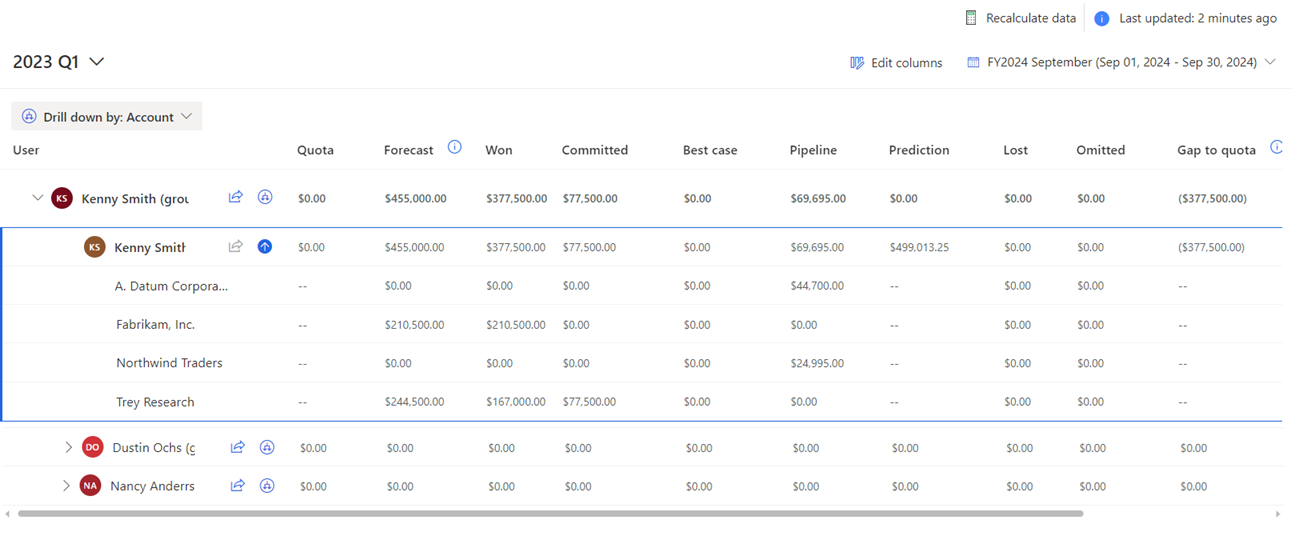
Konfigurera entiteter för öka detaljnivån
Som en administratör eller prognosansvarig kan du aktivera och konfigurera listrutealternativet med hjälp av steget öka detaljnivån i prognoskonfigurationen. Genom att konfigurera alternativ för detaljerad visning som överensstämmer med organisationens krav kan du bryta ned prognosvärden till något av de konfigurerade öka detaljnivåalternativen. Detta gör det möjligt för användarna att förstå vilka värden som utgör prognosprojektioner.
Kommentar
Mer information om hur du använder öka detaljnivåmarkeringar finns i Visa och förstå data via öka detaljnivåenheter.
Saker du måste känna till
Innan du konfigurerar ett nedrullningsbart alternativ rekommenderar vi att du förstår följande begrepp:
Med funktionen prediktion har du färdiga öka detaljnivåmallar för att konfigurera entiteterna för sammanslagning och hierarkier.
Mer information: Lägg till en entitet du vill öka detaljnivån
Typ av ökad detaljnivå
En öka detaljnivåtyp specificerar datatypen som används för att dela upp prognosvärdena i dess bidragande delar. När du konfigurerar en detaljerad öka detaljnivåfunktion kan du välja vilken detaljerad typ som ska vara en entitet eller en alternativuppsättning.
Öka detaljnivån med entiteten
Om du väljer vilken öka detaljnivåtyp som ska visas efter entitet kan du välja en entitet som har en direkt eller indirekt relation med sammanslagningsentiteten. Till exempel entiteten konto har en direkt relation med sammanslagningsentiteten affärsmöjligheter. På samma sätt har entiteten Produkt en indirekt relation med Affärsmöjlighet via entiteten Produkt i affärsmöjlighet. För att lära dig mer om relationerna, se Referens.
Alternativuppsättning för ökad detaljnivå
Om du väljer vilken typ av detaljerad information som alternativuppsättning kan du välja en alternativuppsättning i listan. De här alternativuppsättningarna är från entiteten sammanslagning, till exempel prognoskategori och budget. När du har valt alternativuppsättning kan du spara och fortsätta med prognoskonfigurationen. Ingen ytterligare konfiguration krävs eftersom både alternativ uppsättningarna och beloppsfältet kommer från entiteten för sammanslagning.
Mängdentitet
För att effektivt kunna bryta ned alla prognosdata i en detaljerad entitet måste du identifiera en entitet som innehåller de beloppsfält som ska aggregeras. Entiteten kan antingen vara en sammanslagningsentitet eller en relaterad entitet av den sammanslagna entitet som innehåller ett tal- eller valutafält.
Entiteten belopp innehåller fälten av typen belopp eller valuta. För varje definierad prognoskolumn måste du välja ett belopp fält som motsvarar det sammanlagda värdet. Välj lämpliga beloppsfält så att öka detaljnivåvärdena summeras till det sammanlagda värdet.
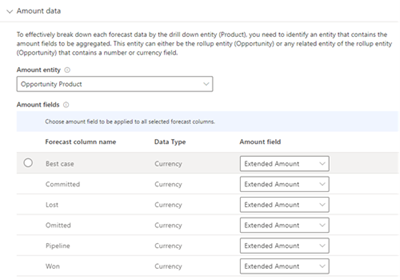
Beroende på entiteten för belopp måste du upprätta en entitetsrelation mellan entiteten belopp och visning.
Enhetsrelation
Entitetsrelationen upprättas för att ansluta öka detaljnivå- och sammanslagningsentiteter genom beloppsfältet i beloppsenheten. Den här relationen guidar prognosen för att bryta ned beloppsdata med hjälp av öka detaljnivåvärden.
- Om mängden och sammanslagningsentiteten är samma kan du skapa ett direkt förhållande mellan belopps- och öka detaljnivåentiteterna.
- Om beloppet och sammanslagningsentiteterna är olika måste du upprätta en relation mellan belopp och sammanslagningsentiteterna och sedan upprätta en relation mellan belopp och öka detaljnivåentiteter.
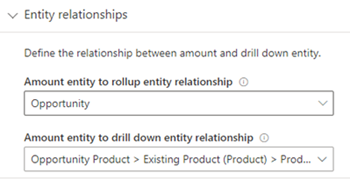
Mallar
Följande mallar som inte ingår i lådan används för att konfigurera öka detaljnivålägen. Du kan lägga till mallarna utifrån de sammanslagnings- och hierarkientiteter som du har använt för att konfigurera prognosen.
| Entitet för sammanslagning | Hierarkientitet | Öka detaljnivåmallar |
|---|---|---|
| Affärsmöjlighet | Användare | Konto, produkt och överordnad produkt |
| Affärsmöjlighet | Område | Använd, konto, produkt och överordnad produkt |
| Affärsmöjlighet | Konto | Använd, produkt och överordnad produkt |
| Produkt i verksamhetsmöjlighet | Produkt | Konto och användare |
Med hjälp av de här mallarna kan du bryta ned prognosvärden för konton, produkter, överordnade produkter, användare, ägare och område.
Lägg till entitet för utökad detaljnivå
Lägg till en entitet du vill öka detaljnivån för och öka detaljnivån för prognostiserad projektion för en entitet. Du kan redigera eller ta bort dem senare enligt dina krav.
I steget Öka detaljnivån välj Lägg till ökad detaljnivå.
Kommentar
Du kan välja ikonen nedpil och välja en mall för att automatiskt konfigurera alternativet för nedrullningsbar visning.
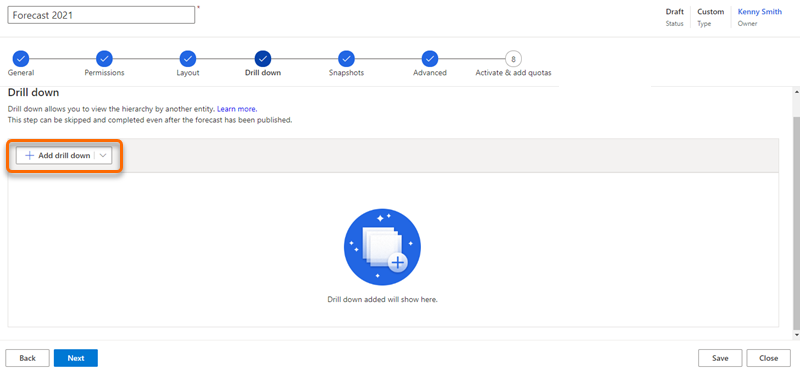
I avsnittet Allmänna egenskaper väljer du vilken typ av detaljerad information som ska visas.
Mer information finns i avsnittet Typ av ökad detaljnivå.
Öka detaljnivån med entiteten: visar en lista över entiteter som är direkt relaterade till entiteten för sammanslagning och den relaterade entiteten.
Välj en entitet och ange sedan en visningsnamn. Värdet som du anger här visas för användarna för att alternativ för ökad detaljnivå. I det här exemplet konfigurerar vi en nedrullningsbar markering som bygger på ett område.
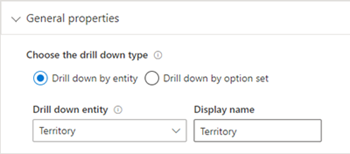
Alternativuppsättning för ökad detaljnivå: Visar listan över alternativ som är tillgängliga i sammanslagningsentiteten.
Välj en alternativuppsättning i Alternativuppsättning för ökad detaljnivå och ange sedan Visningsnamn. Värdet som du anger här visas för användarna för att alternativ för ökad detaljnivå. I det här exemplet väljer vi ett alternativ för ökad detaljnivå som är baserat på alternativuppsättningen prognoskategori.
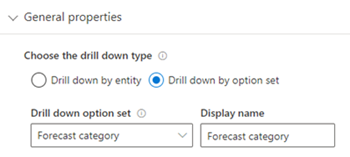
Om du väljer det här alternativet, gå till steg 5.
I avsnittet Mängd data väljer du den andra entiteten från listan Mängdentitet. Den entitetslista som visas här fylls i baserat på den valda detaljnivåentiteten. Mer information finns i Mängdentiteten.
Om beloppen och sammanslagningsentiteterna är identiska konfigureras värdena för beloppsfältet automatiskt och dessa värden kan inte redigeras. I det här exemplet väljs beloppsentiteten som affärsmöjlighet, vilket även är sammanslagningsentiteten och prognoskolumnerna är konfigurerade enligt följande:
För Bästa ärende, Bekräftat, Försummad och Pipeline som Ber. intäkt.
För vunna och förlorade som faktiska intäkter.
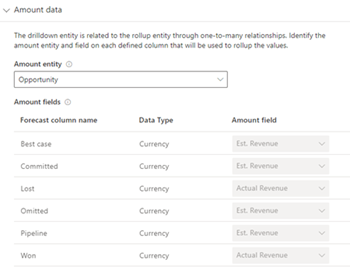
Om beloppen och sammanslagningsentiteterna är olika måste du konfigurera beloppsfälten manuellt. Välj och lägg till lämpligt beloppsfält för varje prognoskolumn i listrutan i beloppsfältet. I det här exemplet väljs entiteten belopp som Produkt i affärsmöjlighet och skiljer sig från sammanslagningsentiteten. Därför markeras beloppsfälten för varje prognoskolumn manuellt som utökat belopp.
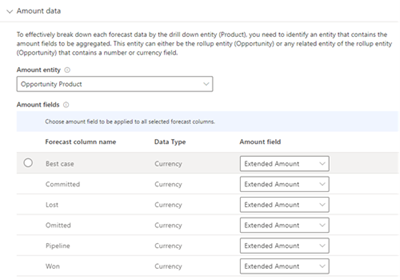
Kommentar
Du kan välja beloppsfältet för flera prognoskolumner samtidigt genom att hovra markören till vänster om kolumnerna och välja de alternativknappar som visas för att göra ett val. En listruta visas sedan med alternativet att välja beloppsfält som ska användas för alla valda prognoskolumner.
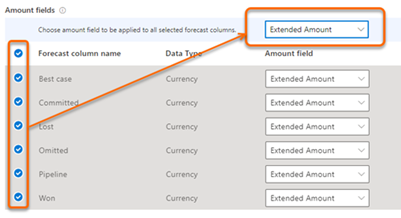
I avsnittet entitetsrelation välj förhållandet enligt beskrivning:
Om mängden och sammanslagningsentiteten är samma: Välj Mängdentitet för att öka detaljnivån i entitetsrelationen från rullgardinsmenyn för att upprätta en relation mellan ökad detaljnivå- och beloppsentiteter.
I det här exemplet är mängdentiteten affärsmöjlighet, vilket även är entiteten för sammanslagning och att mängdentitet är konto. En relation mellan belopp och öka detaljnivåenheter kan upprättas genom attributet Konto. Relationen har mappats affärsmöjlighet>konto (konto)>konto. Mappningen anger att entiteterna affärsmöjlighet och konto kan anslutas av kontot för delade attribut konto.
Mängd- och sammanslagningsentiteterna: Om beloppsenheten skiljer sig från samlingsenheten måste du upprätta en relation mellan belopp och samlade entiteter. Sedan måste du upprätta en relation mellan mängd- och detaljnivåenheter. Välj Belopp till samlad entitetsrelation från rullgardinsmenyn för att skapa en relation mellan belopp och sammanslagningsentiteter. Värdena som visas i listan bygger på den valda entiteterna mängd.
I det här exemplet är mängdentiteten Produkt i affärsmöjlighet och relationen etableras via Affärsmöjlighet. Välj entitetsrelation Belopp till detaljnivå attribut för entitetsrelation för att upprätta en relation mellan detaljnivå- och mängdentiteter. Värdena som visas i listan bygger på den valda entiteterna mängd.
Mängdentiteten Produkt i affärsmöjlighet och relationen etableras via attributet Produkt. Relationen har mappats som en Produkt i affärsmöjlighet>Befintlig produkt (produkt)>Produkt. Kartläggningen anger att det finns ett attribut Produkt i entiteten Produkt i affärsmöjlighet som är relaterad till entiteten Befintlig produkt som i sin tur är relaterad till attributet Produkt.
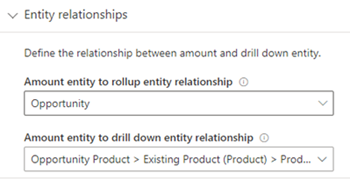
Om du vill veta mer går du till Entitetsrelation.
Referens
Förstå relationer många till en och en till många:
I typ av ökad detaljnivå
Entitet N:1-relation: de typer med ökad detaljnivå som har definierats utifrån en N:1-relation med en sammanslagningsentitet är enklare att konfigurera eftersom den detaljerade entiteten är direkt relaterad till sammanslagningsentiteten och en mellanliggande relation måste fastställas. Om du till exempel väljer sammanslagningsentiteten som affärsmöjlighet och i entiteten öka detaljnivån som konto, har relationen sammanslagningsentitet (affärsmöjlighet) en N:1-relation med entiteten öka detaljnivå (kontot) och den här typen av entitet öka detaljnivå är lätt att dela upp i grupper.
Entitet 1:N-relation: de typer med ökad detaljnivå som har definierats utifrån en 1:N-relation med en sammanslagningsentitet är ofta komplicerade att konfigurera eftersom den detaljerade entiteten är en relaterad entitet till sammanslagningsentiteten. Om du till exempel väljer sammanslagningsentiteten som affärsmöjlighet och i entiteten öka detaljnivån som produkt, har relationen sammanslagningsentitet (affärsmöjlighet) en 1:N-relation med entiteten öka detaljnivå (produkt) och den här typen av entitet öka detaljnivå är komplicerad att dela upp i grupper.
Entitet i konto
Om den markerade entiteten öka detaljnivån har en N:1-relation med en sammanslagningsentitet och mängdentiteten är samma som sammanslagningsentiteten konfigureras mängdfälten automatiskt eftersom dessa värden tas från de mängdfält som konfigureras i prognoskolumner. De här mängdfälten kan inte redigeras, till exempel om du väljer konto som entitet för ökad detaljnivå och sammanslagningsentitet som affärsmöjlighet. Välj mängdentitet som affärsmöjlighet, vilket är samma som sammanslagningsentitet. För varje kolumn tas mängdfälten automatiskt från de mängdfält som används när prognoskolumnerna konfigureras.
Om den markerade entiteten för öka detaljnivån har en 1:N-relation med en sammanslagningsenhet och om mängdentiteten är olika från sammanslagningsentiteten måste mängdfälten konfigureras manuellt. När du har valt mängdentitet visas de möjliga mängdfält som används för att aggregera sammanslagningskolumnerna. Om du till exempel väljer produkt som en entitet för öka detaljnivån och sammanslagningsentiteten är en affärsmöjlighet, är mängdfälten för produkten tillgängliga i entiteten produkt i affärsmöjlighet tillfälle och de är markerade som mängdentitet.
Om du vill veta mer om entitetsrelationer går du till entitetsrelationer.
Hittar du inte alternativen i appen?
Det finns tre möjliga anledningar:
- Du har inte den licens eller roll som krävs. Kontrollera avsnittet Licens- och rollkrav överst på den här sidan.
- Din administratör har inte aktiverat funktionen.
- Din organisation använder en anpassad app. Kontakta administratören om du behöver hjälp med de exakta stegen. Stegen som beskrivs i den här artikeln gäller specifikt för de medföljande apparna Försäljningsnav och Sales Professional.